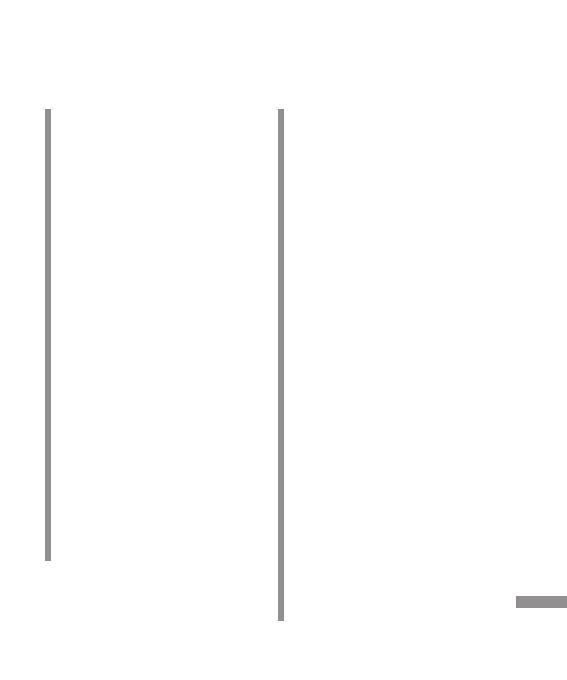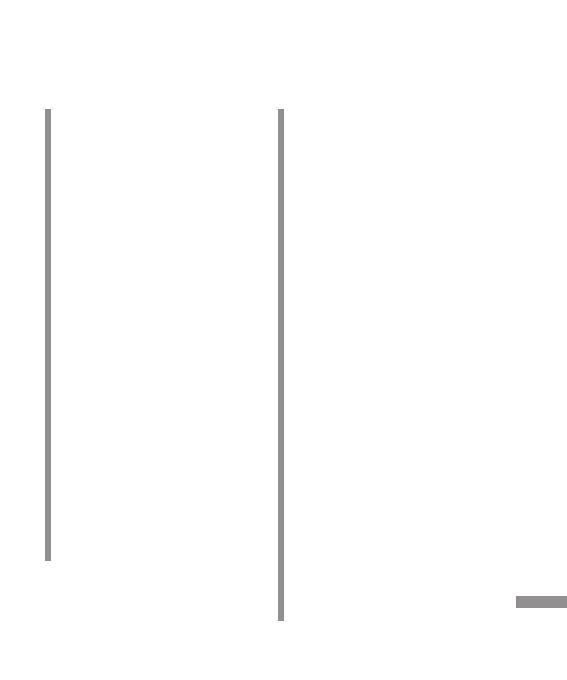
7
Pour votre sécurité
Avertissement!
• À bord d’un avion, les téléphones
portables doivent être éteints.
• Ne tenez pas le téléphone tout en
conduisant.
• N’utilisez pas votre téléphone à
proximité d’une station-service, d’un
dépôt de carburant, d’une usine
chimique ou lorsque des opérations
de déminage sont en cours.
• Pour votre sécurité, utilisez
UNIQUEMENT la batterie et le
chargeur d’ORIGINE.
• Si vos mains sont mouillées, évitez
tout contact avec le téléphone
lorsqu’il est en charge. Cela pourrait
provoquer une électrocution ou
endommager votre téléphone.
• Conservez votre téléphone dans
un endroit sûr, hors de la portée
des enfants en bas âge. En effet, un
enfant risquerait de s’étouffer avec
des petites pièces si elles venaient à
se détacher.
• Ne mettez pas un téléphone en
charge à proximité de matières
inflammables, car il pourrait chauffer,
prendre feu et provoquer un incendie.
Attention!
• Éteignez votre téléphone dans toute
zone où les règlements spéciaux
en vigueur l’exigent. Par exemple,
n’utilisez pas votre téléphone dans
les hôpitaux, car celui-ci pourrait
perturber le bon fonctionnement des
équipements médicaux sensibles.
• Il est possible que les numéros
d’urgence ne soient pas disponibles
sur tous les réseaux de téléphonie
mobile. Vous ne devez donc pas
dépendre uniquement de votre
téléphone portable pour composer
un appel d’urgence.
• Utilisez uniquement les
accessoires d’ORIGINE afin d’éviter
d’endommager votre téléphone.
• Tous les émetteurs radio peuvent
provoquer des interférences si des
appareils électroniques se trouvent
à proximité. Des interférences
mineures peuvent perturber le bon
fonctionnement des téléviseurs,
radios, ordinateurs, etc.
• Pour savoir ce que vous devez faire de
votre batterie usagée, référez-vous à
la législation correspondante.
• N’essayez pas de démonter votre
téléphone ni sa batterie.
• La batterie risque d’exploser si vous la
remplacez par un modèle inadéquat.
Pour votre sécurité